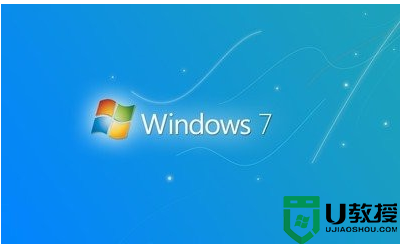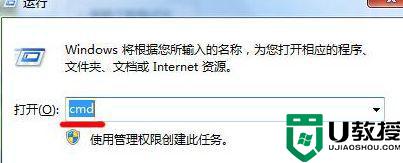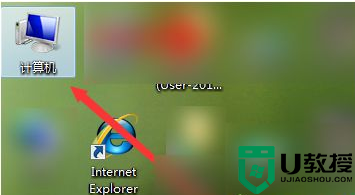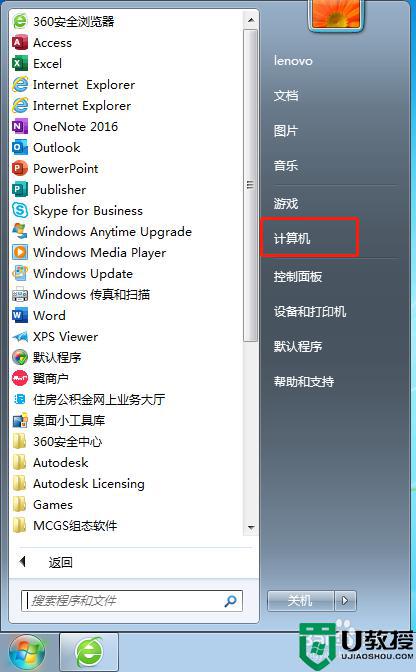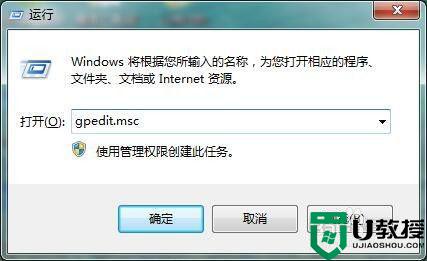win7系统d盘格式化不了怎么办 win7d盘无法格式化的处理方法
我们在使用电脑时一般都会设置多个磁盘分区,如果需要清空某个磁盘中的所有文件,最好的方法就是格式化。可是有使用win7系统电脑的网友却向小编反映说,自己的电脑出现了d盘格式不了的情况,对此我们应该如何解决呢?别急,今天本文就来为大家分享关于win7d盘无法格式化的处理方法。
推荐下载:win7旗舰版永久激活
处理方法如下:
方法一
1、首先打开开始菜单中的命令提示符,然后在打开的命令提示符窗口中输入“format d: -u”,回车进行强行格式化。

方法二
1、首先鼠标右击电脑桌面上的计算机图标,选择“属性”,然后在打开的界面中点击左侧的“高级系统设置”选项;
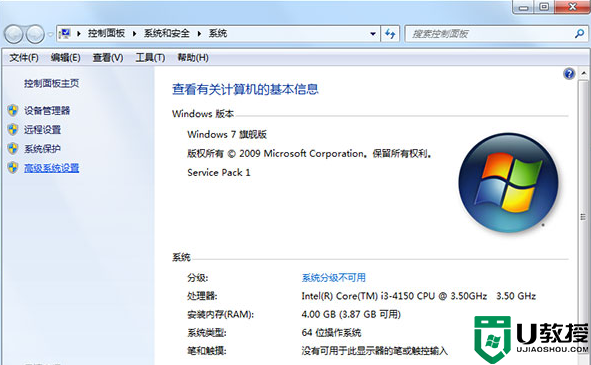
2、在弹出来的对话框中切换到“高级”选项卡,然后点击设置性能下方的“设置”按钮,在弹出来的性能选项窗口中切换到“高级”选项卡,然后点击虚拟内存下的“高级”按钮;
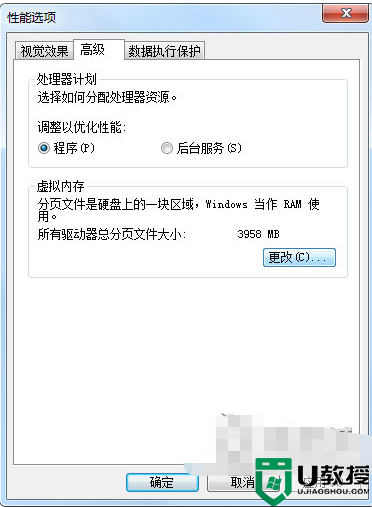
3、在弹出来的虚拟内存窗口中将“自动管理所有驱动器的分页文件大小”前面的勾取消掉,然后将下方选择虚拟内存(页面文件)存放的分区(D)--选择“无分页文件”。在点击设置按钮,然后点击确定退出即可;
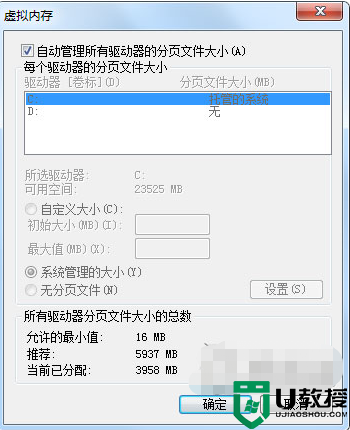
4、接着重复方法一的步骤在命令对话框中输入“format d: -u”回车。
方法三
开机按F8进入安全模式试试,如果不行就在DOS模式下进行格式化。
方法四
将系统盘放入,然后进入安装界面,选中D盘,再按D(删除此分区)再按L(确认删除),然后再创建一个分区就可以了。
win7d盘无法格式化的处理方法就为大家分享到这里啦,希望可以帮助到大家哦。